Aktualisiert April 2024: Erhalten Sie keine Fehlermeldungen mehr und verlangsamen Sie Ihr System mit unserem Optimierungstool. Hol es dir jetzt unter diesen Link
- Laden Sie das Reparaturtool hier.
- Lassen Sie Ihren Computer scannen.
- Das Tool wird dann deinen Computer reparieren.
In der Regel sind wir mit Windows Photo Viewer vertraut, mit dem Sie Bilddateien auf verschiedene Arten anzeigen und drucken, Bilder an eine E-Mail-Nachricht anhängen usw. Mit der neuesten Version von Windows 10 hat Microsoft die Windows Photo Viewer-Software ersetzt mit einer Fotoanwendung, um die Fotoanwendung einfach deshalb populärer zu machen, weil sie zur Designkultur von Windows 10 passt. Dies bedeutet, dass Windows Photo Viewer nicht mehr unter Öffnen mit aufgeführt ist und nur noch .tiff-Dateien in Standardprogrammen zugeordnet sind. Wenn Sie eine neue Suche durchführen, verwenden Sie Windows Photo Viewer als Standardanwendung unter Windows. Führen Sie die folgenden Schritte aus, um Windows Photo Viewer unter Windows 10 wiederherzustellen.
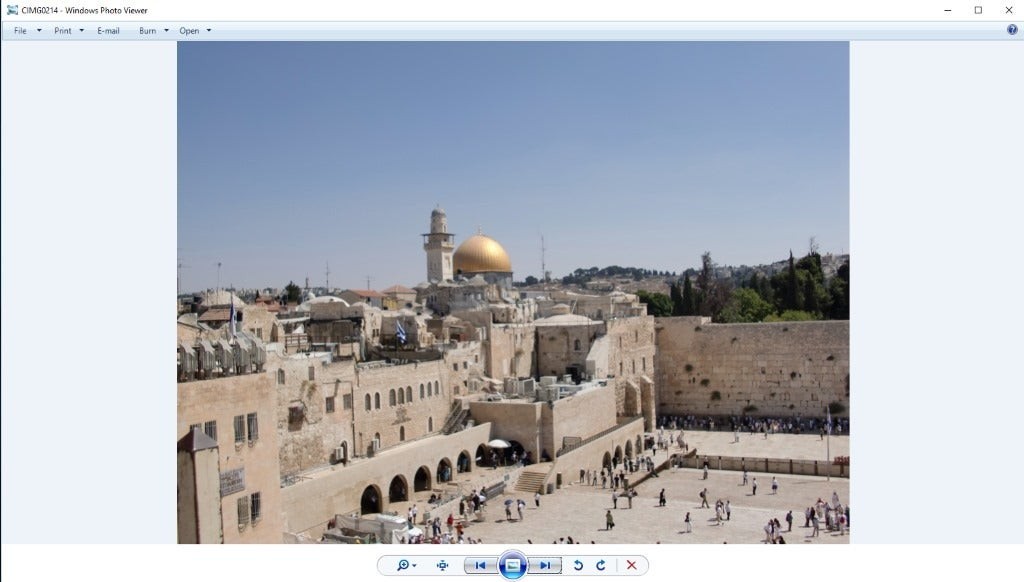
Warum Benutzer Windows Photo Viewer bevorzugen
Wir möchten erklären, warum die meisten Menschen immer noch nicht haben Windows Photo-Viewer? Der gute alte Photo Viewer hat stille und treue Fans, die seinen Ruhm singen. In diesem Teil des Artikels werden die Vorteile des Windows-Fotobetrachters erläutert.
Hier ist der Grund, warum sie Windows Photo Viewer wiederherstellen möchten:
- Windows Photo Viewer verfügt über eine bessere Benutzeroberfläche, sodass Sie alles am unteren Bildschirmrand sehen können. Es beschleunigt den Zugriff, während die Benutzeroberfläche von Windows 10 Photos manchmal ausgeblendet ist. Es sei denn, Sie bewegen die Maus über den gesamten Bildschirm, um von einem Foto zum anderen zu wechseln.
- Verwenden Sie das Scrollrad, um schneller und genauer zu zoomen.
- Es gibt weder einen Diaeffekt zwischen den Bildern noch einen Begrüßungs- / Verzögerungsbildschirm, wenn die Anwendung gestartet wird. Es ermöglicht schnellere Aktionen ohne unnötige Verbesserungen.
- Sie können die Maus vorwärts oder rückwärts bewegen, um zum nächsten oder vorherigen Foto zu gelangen.
- Sie können den Namen des Fotos in Windows Photos Viewer sehen.
- Klicken Sie mit der rechten Maustaste, um auf die Option Kopieren, Öffnen mit, Eigenschaften usw. für Ihre Fotos auf dem Windows-Computer zuzugreifen.
- Sie können eine Pause einlegen, um ein einzelnes Bild im Vollbildmodus anzuzeigen.
- Sie können das Bild in seiner Originalgröße anzeigen, ohne es zu skalieren, indem Sie die UI-Schaltfläche verwenden.
- Das Bild enthält eine solide Benutzeroberfläche, die es nicht verbirgt, sondern als angenehme Umgebung dient.
- Sie können ein Bild löschen, ohne es hier zu bestätigen.
Aktualisierung vom April 2024:
Sie können jetzt PC-Probleme verhindern, indem Sie dieses Tool verwenden, z. B. um Sie vor Dateiverlust und Malware zu schützen. Darüber hinaus ist es eine großartige Möglichkeit, Ihren Computer für maximale Leistung zu optimieren. Das Programm behebt mit Leichtigkeit häufig auftretende Fehler, die auf Windows-Systemen auftreten können – ohne stundenlange Fehlerbehebung, wenn Sie die perfekte Lösung zur Hand haben:
- Schritt 1: Laden Sie das PC Repair & Optimizer Tool herunter (Windows 10, 8, 7, XP, Vista - Microsoft Gold-zertifiziert).
- Schritt 2: Klicken Sie auf “Scan starten”, Um Windows-Registrierungsprobleme zu finden, die PC-Probleme verursachen könnten.
- Schritt 3: Klicken Sie auf “Repariere alles”Um alle Probleme zu beheben.
Wiederherstellen von Windows Photo Viewer auf Windows 10
Windows Photo Viewer muss auf Geräten verfügbar sein, die von früheren Windows-Versionen auf Windows 10 aktualisiert wurden.
Um herauszufinden, ob dies wirklich der Fall ist, gehen Sie folgendermaßen vor:
- Klicken Sie mit der rechten Maustaste auf ein Bild auf dem Windows 10-Computer und wählen Sie Öffnen mit> Andere Anwendung auswählen.
- Wählen Sie Andere Anwendungen, wenn der Windows Photo Viewer nicht aufgeführt ist.
- Scrollen Sie nach unten, um zu sehen, ob das Programm aufgelistet ist. Wenn Sie es sehen, ist Windows Photo Viewer installiert und einsatzbereit.
Wenn Sie das Programm nicht darin sehen, müssen Sie einige Änderungen an der Windows-Registrierung vornehmen, um es wiederherzustellen. Sie können Windows Photo Viewer als Standardanzeige für Fotos festlegen, jedoch nicht die Anwendung "Einstellungen" verwenden. Microsoft verhindert, dass Desktop-Programme zu den Standardprogrammen werden (Programme, die Sie auf Ihrem lokalen System ausführen können), und bietet nur wenige an.
Kann die REG-Datei nicht importiert werden?
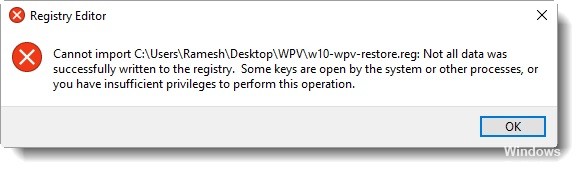
Wenn Sie diese Fehlermeldung beim Ausführen der REG-Datei erhalten, ist dies kein Problem. Die meisten Parameter wären korrekt geschrieben worden. Möglicherweise blieb die Datei beim Schreiben in den TIF / TIFF-Zuordnungseinstellungen blockiert, da die TIF / TIFF-Zuordnung nach dem Upgrade auf Windows 10 bereits vorhanden ist. Sie können die Fehlermeldung ignorieren und fortfahren.
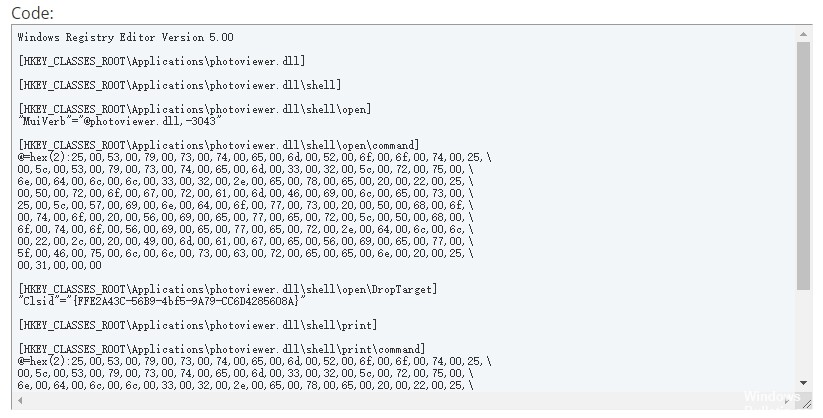
Windows Registry Editor Version 5.00
[HKEY_CLASSES_ROOT \ Applications \ photoviewer.dll]
[HKEY_CLASSES_ROOT \ Applications \ photoviewer.dll \ shell]
[HKEY_CLASSES_ROOT \ Applications \ photoviewer.dll \ shell \ open]
"MuiVerb" = "@ photoviewer.dll, -3043"
[HKEY_CLASSES_ROOT \ Applications \ photoviewer.dll \ shell \ open \ command]
@=hex(2):25,00,53,00,79,00,73,00,74,00,65,00,6d,00,52,00,6f,00,6f,00,74,00,25,\
00,5c, 00,53,00,79,00,73,00,74,00,65,00,6d, 00,33,00,32,00,5c, 00,72,00,75,00, \
6e,00,64,00,6c,00,6c,00,33,00,32,00,2e,00,65,00,78,00,65,00,20,00,22,00,25,\
00,50,00,72,00,6f, 00,67,00,72,00,61,00,6d, 00,46,00,69,00,6c, 00,65,00,73,00, \
25,00,5c, 00,57,00,69,00,6e, 00,64,00,6f, 00,77,00,73,00,20,00,50,00,68,00,6f, \
00,74,00,6f, 00,20,00,56,00,69,00,65,00,77,00,65,00,72,00,5c, 00,50,00,68,00, \
6f,00,74,00,6f,00,56,00,69,00,65,00,77,00,65,00,72,00,2e,00,64,00,6c,00,6c,\
00,22,00,2c, 00,20,00,49,00,6d, 00,61,00,67,00,65,00,56,00,69,00,65,00,77,00, \
5f,00,46,00,75,00,6c,00,6c,00,73,00,63,00,72,00,65,00,65,00,6e,00,20,00,25,\
00,31,00,00,00
[HKEY_CLASSES_ROOT \ Applications \ photoviewer.dll \ shell \ open \ DropTarget]
“Clsid”=”{FFE2A43C-56B9-4bf5-9A79-CC6D4285608A}”
[HKEY_CLASSES_ROOT \ Applications \ photoviewer.dll \ shell \ print]
[HKEY_CLASSES_ROOT \ Applications \ photoviewer.dll \ shell \ print \ command]
@=hex(2):25,00,53,00,79,00,73,00,74,00,65,00,6d,00,52,00,6f,00,6f,00,74,00,25,\
00,5c, 00,53,00,79,00,73,00,74,00,65,00,6d, 00,33,00,32,00,5c, 00,72,00,75,00, \
6e,00,64,00,6c,00,6c,00,33,00,32,00,2e,00,65,00,78,00,65,00,20,00,22,00,25,\
00,50,00,72,00,6f, 00,67,00,72,00,61,00,6d, 00,46,00,69,00,6c, 00,65,00,73,00, \
25,00,5c, 00,57,00,69,00,6e, 00,64,00,6f, 00,77,00,73,00,20,00,50,00,68,00,6f, \
00,74,00,6f, 00,20,00,56,00,69,00,65,00,77,00,65,00,72,00,5c, 00,50,00,68,00, \
6f,00,74,00,6f,00,56,00,69,00,65,00,77,00,65,00,72,00,2e,00,64,00,6c,00,6c,\
00,22,00,2c, 00,20,00,49,00,6d, 00,61,00,67,00,65,00,56,00,69,00,65,00,77,00, \
5f,00,46,00,75,00,6c,00,6c,00,73,00,63,00,72,00,65,00,65,00,6e,00,20,00,25,\
00,31,00,00,00
[HKEY_CLASSES_ROOT \ Applications \ photoviewer.dll \ shell \ print \ DropTarget]
“Clsid”=”{60fd46de-f830-4894-a628-6fa81bc0190d}”
https://www.cnet.com/how-to/how-to-get-windows-photo-viewer-back-in-windows-10/
Expertentipp: Dieses Reparaturtool scannt die Repositorys und ersetzt beschädigte oder fehlende Dateien, wenn keine dieser Methoden funktioniert hat. Es funktioniert in den meisten Fällen gut, wenn das Problem auf eine Systembeschädigung zurückzuführen ist. Dieses Tool optimiert auch Ihr System, um die Leistung zu maximieren. Es kann per heruntergeladen werden Mit einem Klick hier

CCNA, Webentwickler, PC-Problembehandlung
Ich bin ein Computerenthusiast und ein praktizierender IT-Fachmann. Ich habe jahrelange Erfahrung in der Computerprogrammierung, Fehlerbehebung und Reparatur von Hardware. Ich spezialisiere mich auf Webentwicklung und Datenbankdesign. Ich habe auch eine CCNA-Zertifizierung für Netzwerkdesign und Fehlerbehebung.

